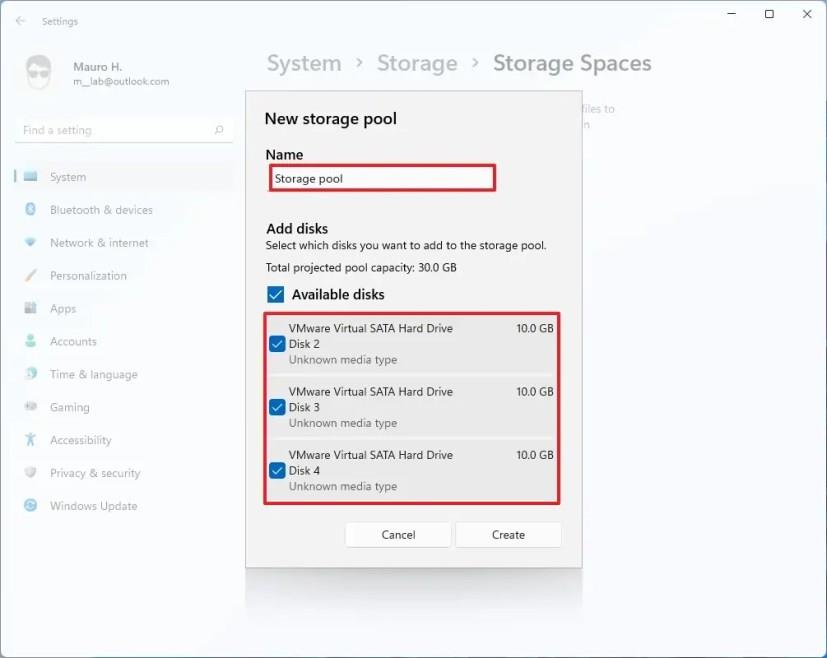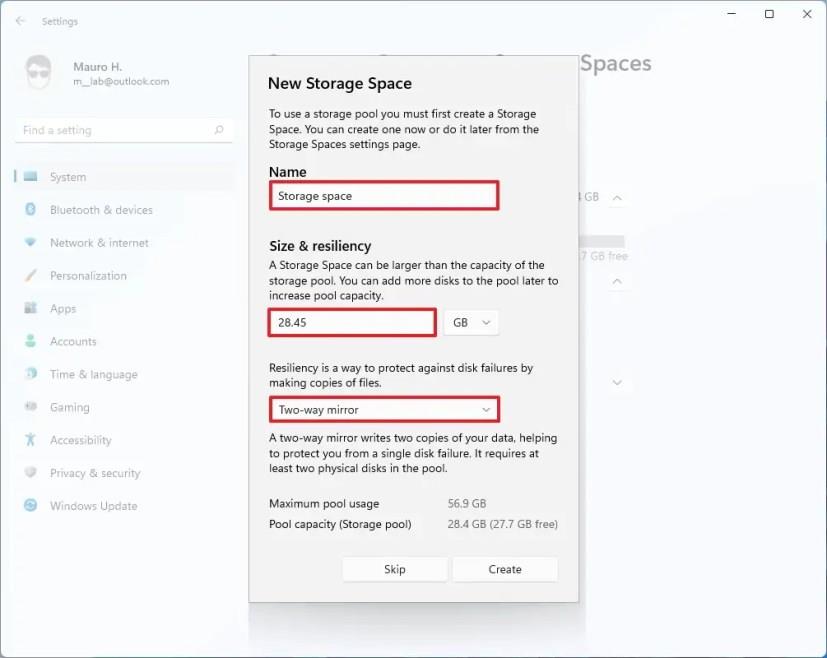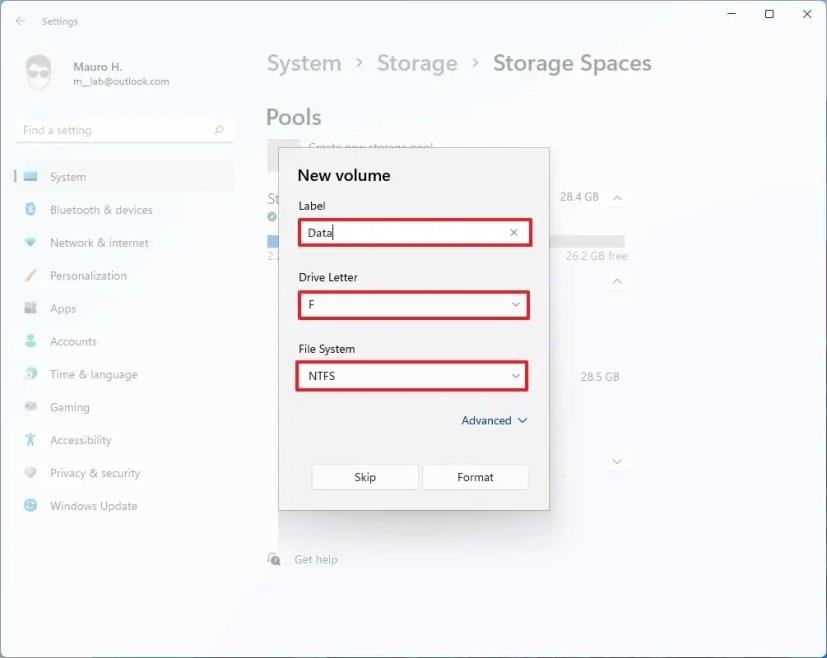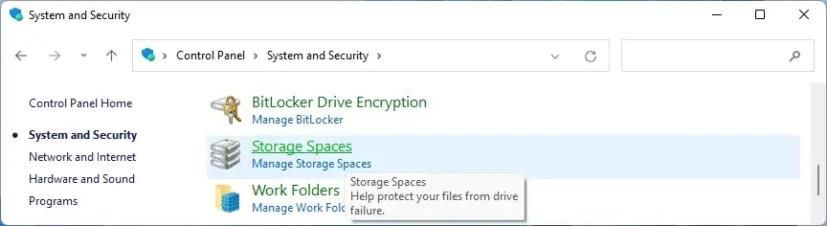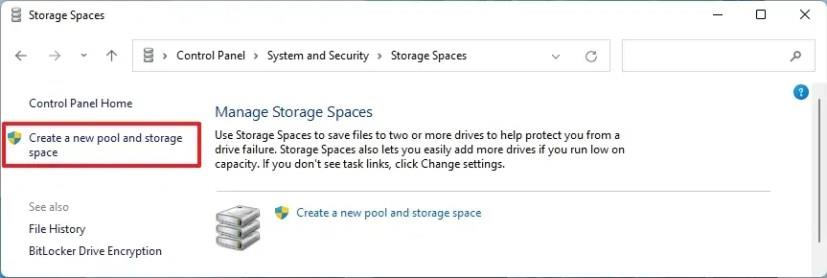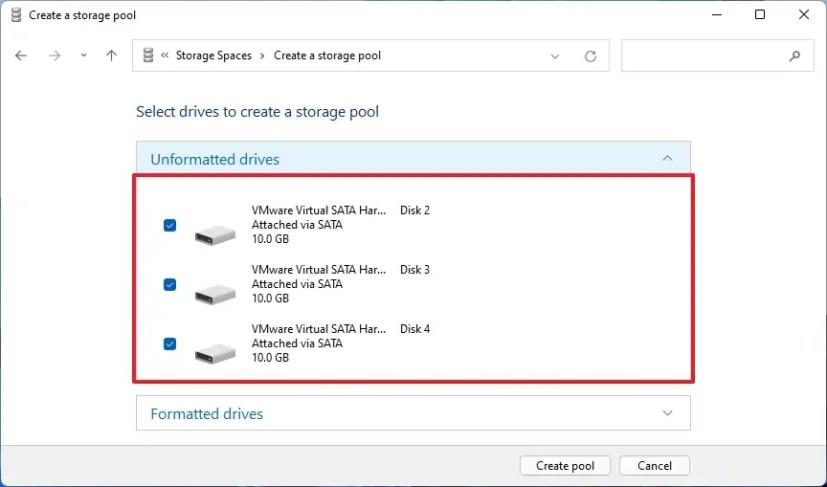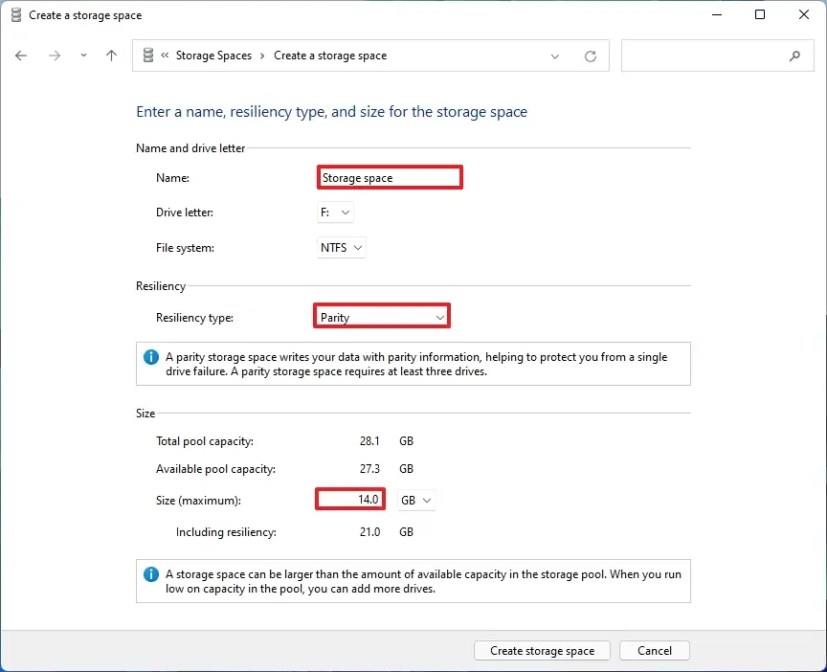Trên Windows 11 , Storage Spaces là một tính năng cho phép bạn nhóm các ổ đĩa vật lý thành một bộ nhớ hợp lý mà bạn có thể sử dụng, thêm nhiều ổ đĩa hơn và bảo vệ dữ liệu với các mức bảo vệ khác nhau.
Storage Spaces hỗ trợ một số tính năng giống RAID, bao gồm "đơn giản" để tăng hiệu suất lưu trữ, nhưng không bảo vệ tệp khỏi lỗi phần cứng (yêu cầu tối thiểu hai ổ đĩa). Mặt khác, “máy nhân bản hai chiều” yêu cầu hai ổ đĩa và cung cấp khả năng bảo vệ khỏi lỗi vì dữ liệu được sao chép trong nhiều ổ đĩa và có một “máy nhân bản ba chiều”, nhưng nó yêu cầu năm ổ đĩa.
Tính năng lưu trữ cũng cung cấp tùy chọn khả năng phục hồi “chẵn lẻ”, yêu cầu ít nhất ba ổ đĩa và nó cung cấp hiệu quả lưu trữ và bảo vệ khỏi các lỗi do sao chép dữ liệu ở nhiều nơi. Nếu bạn muốn bảo vệ dữ liệu khỏi lỗi hai ổ đĩa, có tùy chọn "chẵn lẻ kép", yêu cầu ít nhất bảy ổ đĩa.
Trong hướng dẫn này , bạn sẽ học cách tạo nhóm và không gian lưu trữ bằng Bảng điều khiển và trải nghiệm Không gian lưu trữ hiện đại trong ứng dụng Cài đặt của Windows 11.
Tạo nhóm và không gian Storage Spaces bằng Cài đặt
Để tạo một nhóm với Storage Spaces trên Windows 11, hãy sử dụng các bước sau:
-
Mở Cài đặt trên Windows 11.
-
Nhấp vào Hệ thống .
-
Nhấp vào trang Bộ nhớ ở phía bên phải.
-
Trong phần “Quản lý bộ nhớ”, hãy nhấp vào tùy chọn Không gian lưu trữ .

-
Nhấp vào tùy chọn Tạo nhóm lưu trữ và Không gian lưu trữ .

-
Xác nhận tên cho nhóm lưu trữ.
-
Chọn các ổ đĩa để tạo một nhóm lưu trữ.
Mẹo nhanh: Số lượng ổ đĩa yêu cầu sẽ phụ thuộc vào mức độ phục hồi mà bạn muốn sử dụng.
-
Nhấp vào nút Tạo .
-
Trong phần "Tên", xác nhận tên cho không gian lưu trữ.
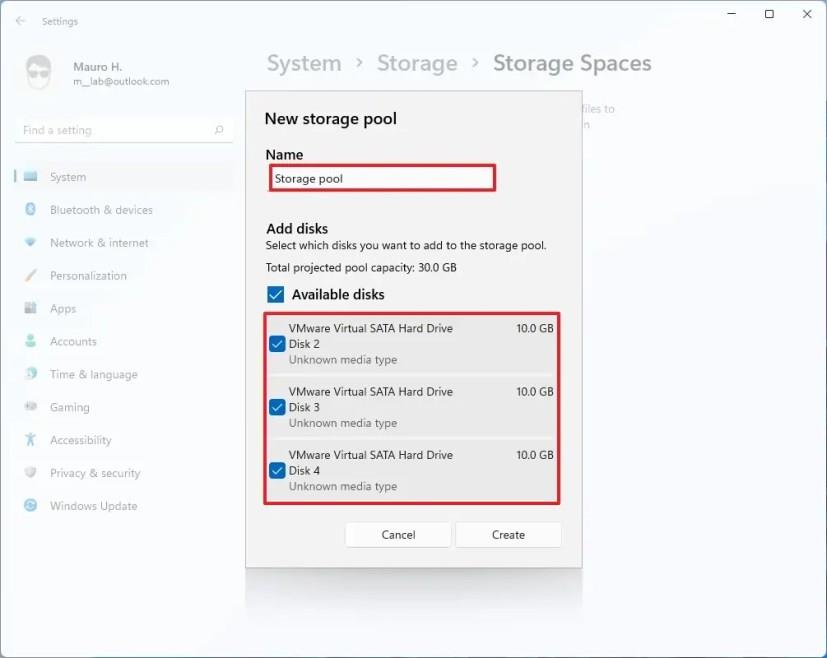
-
Trong phần "Kích thước & khả năng phục hồi", hãy chỉ định kích thước của không gian.
Mẹo nhanh: Nếu bạn định dành tất cả dung lượng khả dụng cho không gian lưu trữ, bạn có thể để kích thước mặc định. Bạn cũng có thể tăng dung lượng lưu trữ lớn hơn và khi dung lượng bắt đầu gần hết, bạn có thể thêm nhiều ổ đĩa hơn để mở rộng dung lượng lưu trữ.
-
Sử dụng menu thả xuống và chọn tùy chọn khả năng phục hồi , bao gồm:
- Đơn giản - yêu cầu ít nhất hai ổ đĩa và không có bảo vệ dữ liệu.
- Nhân bản hai chiều - yêu cầu ít nhất hai ổ đĩa và có bảo vệ dữ liệu trong trường hợp một ổ đĩa bị lỗi.
- Nhân bản ba chiều - yêu cầu ít nhất năm ổ đĩa và cung cấp khả năng bảo vệ dữ liệu trong tối đa hai ổ đĩa bị lỗi.
- Parity - yêu cầu ba ổ đĩa và cung cấp hiệu suất và bảo vệ dữ liệu.
- Tính năng chẵn lẻ kép - yêu cầu ít nhất bảy ổ đĩa và nó cung cấp khả năng bảo vệ dữ liệu với tối đa hai ổ đĩa bị lỗi và hiệu suất.
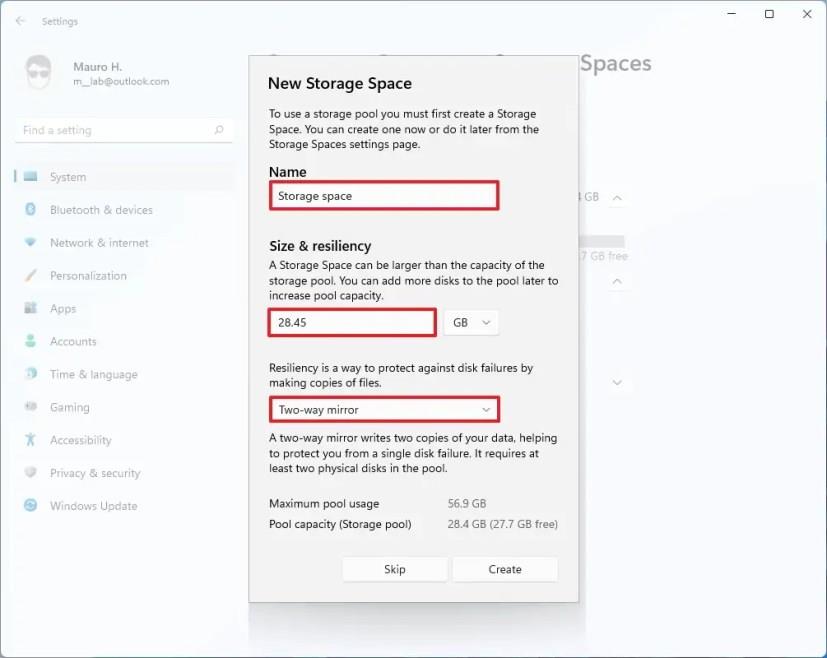
-
Nhấp vào nút Tạo .
-
Trên trang “Tập mới”, hãy chỉ định nhãn cho ổ đĩa.
-
Chỉ định một ký tự cho ổ đĩa.
-
Chọn tùy chọn NTFS cho hệ thống tệp.
Mẹo nhanh: Bạn cũng có thể truy cập Cài đặt nâng cao để gắn ổ đĩa dưới dạng thư mục, chỉ định kích thước đơn vị phân bổ và bật tính năng nén.
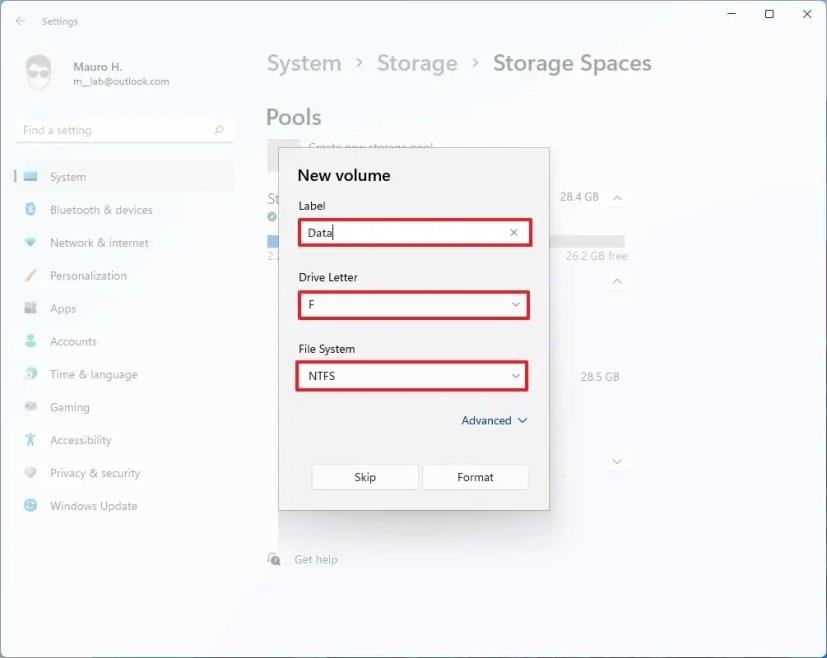
-
Nhấp vào nút Định dạng .
Sau khi bạn hoàn thành các bước, ổ đĩa mới sẽ xuất hiện trong File Explorer để lưu trữ dữ liệu. Nếu một ổ đĩa bị hỏng, bộ nhớ và dữ liệu sẽ có sẵn, nhưng bạn sẽ cần phải thay thế ổ cứng được đề cập vì hỏng ổ thứ hai sẽ gây mất dữ liệu.
Tạo nhóm và không gian Storage Spaces bằng Control Panel
Để tạo nhóm ổ đĩa và dung lượng đầu tiên của bạn với Control Panel, hãy sử dụng các bước sau:
-
Mở Bảng điều khiển .
-
Nhấp vào Hệ thống và Bảo mật .
-
Nhấp vào tùy chọn Không gian lưu trữ .
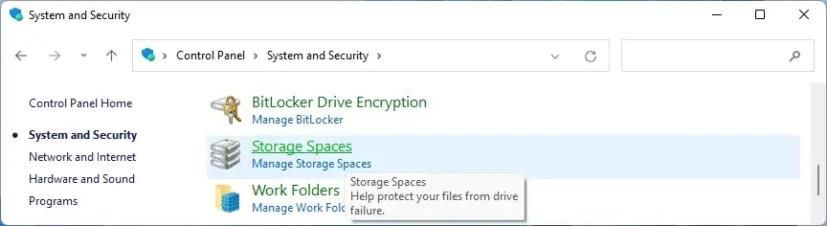
-
Nhấp vào tùy chọn Tạo nhóm mới và không gian lưu trữ từ ngăn điều hướng bên trái.
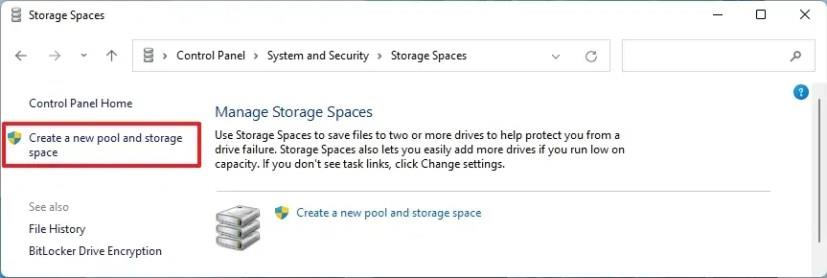
-
Chọn các ổ đĩa sẽ tham gia vào nhóm.
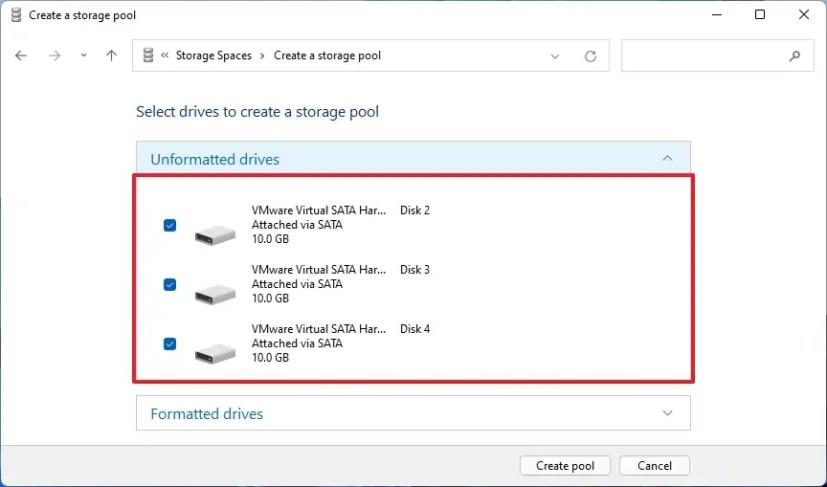
-
Nhấp vào nút Tạo nhóm .
-
Trong phần "Tên và ký tự ổ đĩa", hãy xác nhận tên cho không gian lưu trữ.
-
Chỉ định một ký tự cho ổ đĩa.
-
Chọn tùy chọn NTFS cho hệ thống tệp.
-
Trong phần “Khả năng phục hồi”, sử dụng menu thả xuống và chọn tùy chọn khả năng phục hồi, bao gồm Đơn giản, Phản chiếu hai chiều, Phản chiếu ba chiều, Chẵn lẻ hoặc Chẵn lẻ kép.
-
Trong phần "Kích thước", hãy chỉ định kích thước của không gian.
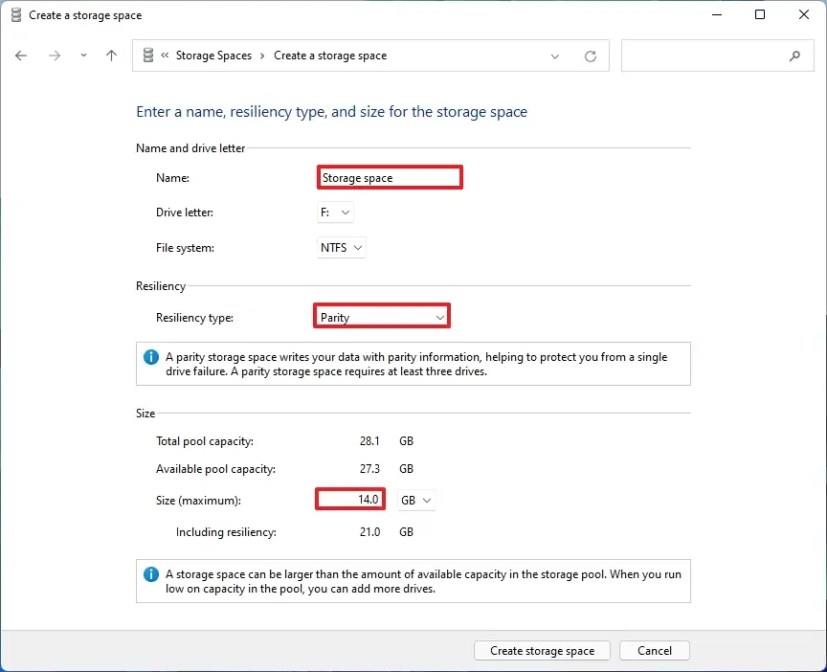
-
Nhấp vào nút Tạo không gian lưu trữ .
Sau khi bạn hoàn thành các bước, nhóm và không gian sẽ được định cấu hình, tạo một ổ đĩa mới có sẵn trong File Explorer với ký tự và nhãn được chỉ định.